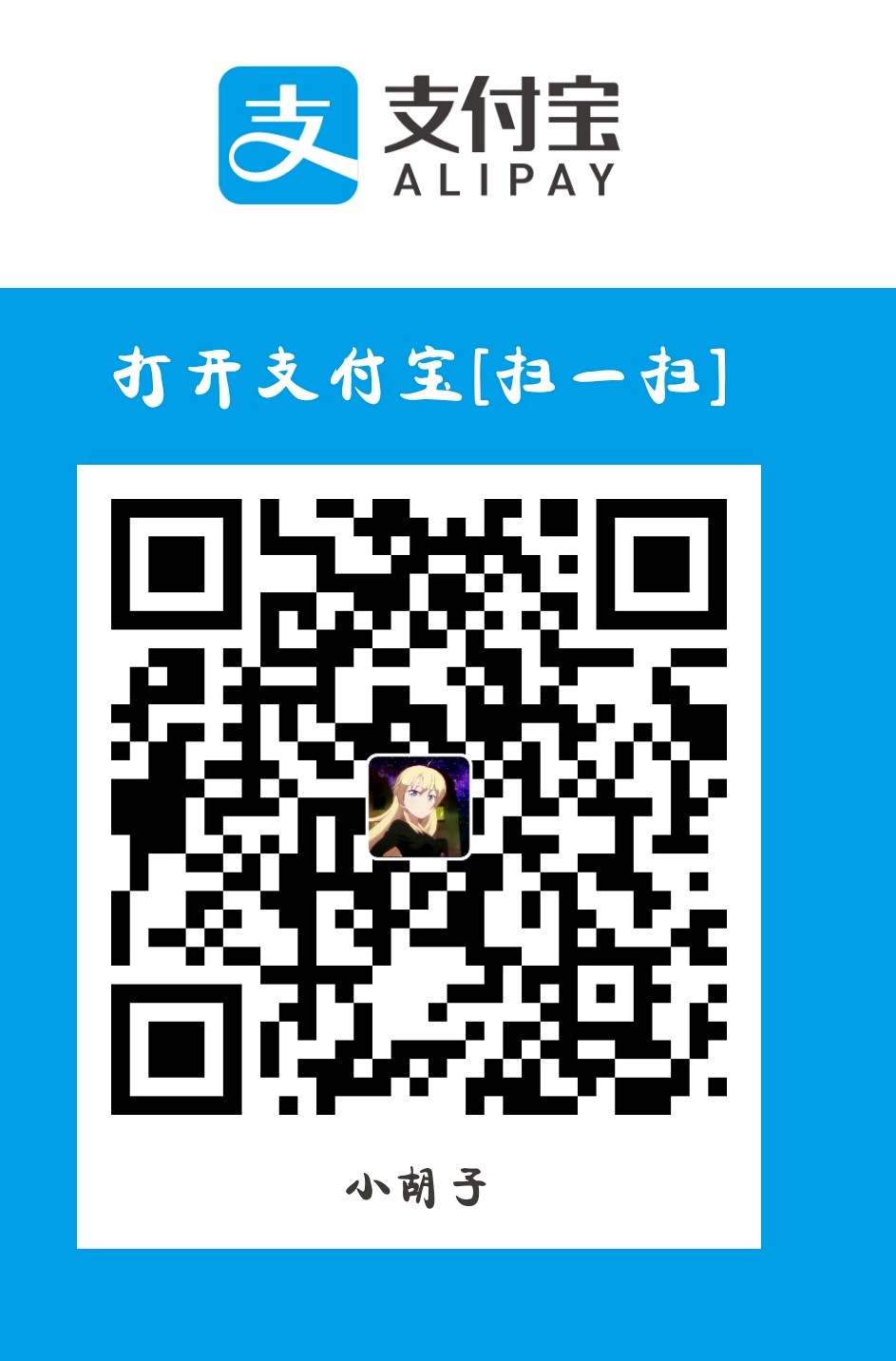导读
等了我两个月的树莓派3B+终于是到了,现在就跟我一起去探索树莓派的奥秘吧!
测试平台
- Raspberrypi3B+一台/3B
- 网线一根
- 电脑一台(安装了windows系统)
- SD卡8G或者更大
- putty远程连接软件
- 格式sd卡和写镜像软件
说明:
此测试是在没有路由器,没有显示器,没有鼠标,没有键盘,只有一台树莓派和一台笔记本电脑的情况下进行的,(ps:我的网线是连接在交换机上的,交换机的进网口可能来自于路由器,但是我是不可使用的,就像从别人家牵了一根网线的情况。)如果有,甚好。
以下教程同样适用3B,如有不同之处,我会指出。
作为一个刚拿到树莓派3B+的你一定很激动,想马上开机,倒腾一番。哈哈别急跟着我一步步操作。
小技巧在使用基于linux的系统中,请擅用你的Tab键(补全功能),在命令行下,使用tab键不仅可以提高你的工作效率,还能减少输入命令的错误次数,可谓小白的必备良药。按一次tab,按两次tab等有不同的效果。
下载系统
打开官网Raspberrypi,点击DOWNLOADS,点击NooBS旁边的RASPBIAN,然后点击RASPBIAN STRETCH WITH DESKTOP下面的Download ZIP,这里推荐用迅雷之类的下载软件,如果你的浏览器下载很快,请无视推荐。下载好了之后解压。
格式化SD卡&写入系统
使用到的软件为
SD Association
Win32diskimager
- 首先把sd卡插入读卡器,插上电脑,等待系统识别,右键用管理员权限打开SD Association 选中你的sd卡,只有一个的话默认选中,点击format,等待完成后退出。
- 同样的,管理员权限打开Win32diskimager,选择好刚才下载解压了的image文件,还有设备是否是你的sd卡,后点击写入。等待完成。
以上步骤如果没有出错,现在你的windows系统,显示的是你的sd卡为一个boot和一个加密的盘符。打开boot盘符,新建一个名字为ssh的空白文件,这是因为新系统默认关闭了ssh的,这么做,是为了开启ssh,以便我们登陆。
ssh登陆树莓派
在windows中按WIn+R键,打开运行输入cmd回车,输入命令arp -a
现在把sd卡插入树莓派,上电开机,等待一下再次输入上面的命令
比较一下,可以看出会多一个动态ip,那就是树莓派局域网ip。
打开putty软件,输入树莓派的ip地址回车
没有报错的话输入用户名pi 密码raspberry 即可登录成功
扩展sd卡文件系统
sudo raspi-config
回车后,选择Advanced Options->Expand Filesystem 确定,然后重启生效。
修改初始密码&开启root账户
这个根据个人情况而定,因为不想看到ssh总是提示我使用的是默认密码。
直接在命令行里输入passwd
回车后,会提示你输入原来的密码,就是raspberry,然后输入两次新的密码即可。
使用命令sudo passwd root
回车,然后输入两次新密码,即可开启root账户。
切换账户,使用su xxx命令如:su root
回车,输入root密码即可进入root账户,退出一个已经的登录的账户只需要输入exit
即可
更换国内的源
在全球互联网的时代(不包括中国),你需要用一些手段,跟上时代的步伐!sudo nano /etc/apt/sources.list
本人更换如下1
2
3
4deb http://mirrors.ustc.edu.cn/raspbian/raspbian/ stretch main contrib non-free rpi
deb-src http://mirrors.ustc.edu.cn/raspbian/raspbian/ stretch main contrib non-free rpi
deb http://mirrors.tuna.tsinghua.edu.cn/raspbian/raspbian/ stretch main contrib non-free rpi
deb-src http://mirrors.tuna.tsinghua.edu.cn/raspbian/raspbian/ stretch main contrib non-free rpi
保存,退出
输入sudo apt update更新
如果遇到输入上面的指令后报W:failed to …..的警告,请更换其他国内源试试,可能是有些源没有及时更新导致
参考:树莓派最新raspbian系统换国内源
更正本地时间
树莓派默认是使用UTC国际时区的sudo raspi-config
回车,选择Localisation Options->Change Timezone->Asia->Shanghai回车Finish完成,然后输入命令:date
可看到已经更正为本地时间CSTSun 13 May 20:02:51 CST 2018
VNC 远程连接可视化桌面
树莓派自带VNC服务,但默认是没有启动的
输入命令sudo raspi-config
回车,选择Interfacing Options->VNC->Yes->Ok->Finish
输入命令vncserver
等待一会,当出现New desktop is raspberrypi:1 (ip:1)
说明vnc服务已经启用
然后使用vncview登录即可
Realvnc
3B+开启wifi需选择国家
ssh登录3B+时会提示wifi使能需要选择国家1
2Wi-Fi is disabled because the country is not set.
Use raspi-config to set the country before use.
输入命令sudo raspi-config
回车,选择Localisation Options->Change Wi-fi Country->CN China回车确认,Finish重启
树莓派做wifi ap热点
树莓派建立wifi热点后,手机,电脑随时都可以连接,方便。步骤如下
1.进入你想安装的目录,执行命令git clone https://github.com/oblique/create_ap.git
2.进入目录cd create_ap
3.安装sudo make install
4.接下来安装依赖库sudo apt-get install util-linux procps hostapd iproute2 iw haveged dnsmasq
5.接下来保证你的网线插在pi3上并且能上网就行了。输入下面的命令启动无线AP:sudo create_ap wlan0 eth0 热点名 密码
6.开启开机启动
把5步骤的命令加入/etc/rc.local中,在exit 0前面加入sudo nano /etc/rc.local1
2
3
4
5
6
7# Print the IP address
_IP=$(hostname -I) || true
if [ "$_IP" ]; then
printf "My IP address is %s\n" "$_IP"
fi
sudo create_ap wlan0 eth0 热点名 密码
exit 0
更多使用方法参考github
参考:树莓派3用create_ap变身无线AP,非常简单,推荐大家使用!
树莓派常用更新指令
- sudo apt update 更新
- sudo apt upgrade 升级
- sudo apt dist-upgrade 依赖性升级
- sudo rpi-update 固件库升级
依次执行上面的命令,遇到y/n直接回车
执行第4个命令时,请先更换国内源,避免无法下载,如遇EOF文件结尾,重新执行一次命令。树莓派常用指令,基于linux命令
1
2
3
4
5
6
7
8
9
10
11
12
13
14sudo apt update /upgrade /dist-update /rpi-update 更新的一些指令
sudo raspi-config 树莓派配置界面
ifconfig 显示网卡信息
uname -a 显示系统版本
lscpu 简单显示cpu信息
lsusb / lsusb -tv 显示usb设备
cat /proc/cpuinfo 显示cpu信息
sudo nano /etc/apt/sources.list 编辑源
gpio -v 显示gpio版本信息
gpio readall 显示gpio详细信息
ps -ef |grep xxx 显示xxx服务/软件是否在后台运行
pkill -9 进程名 便捷杀进程
sudo shutdown now 关机
sudo reboot 重启
参考:树莓派系统、硬件更新
参考:
这里干货较多,请仔细品味,多多实践
树莓派新系统SSH连接被拒绝的解决方法
以上所涉及的软件备用下载地址请点这里